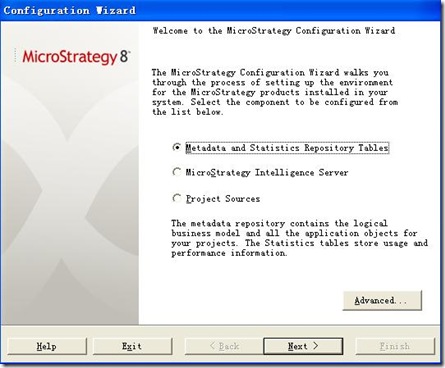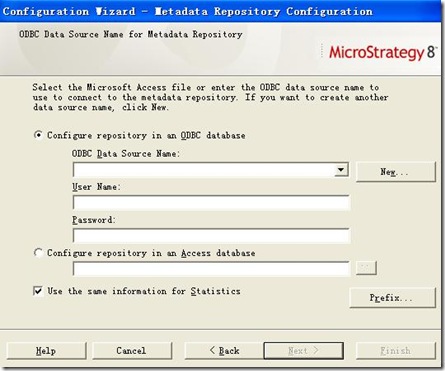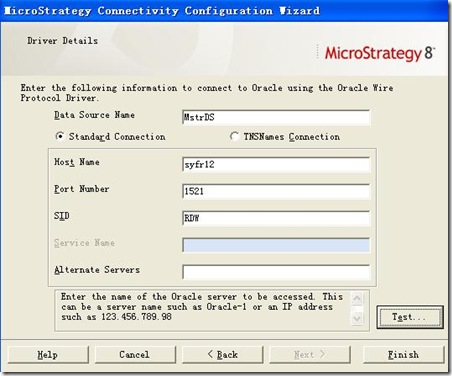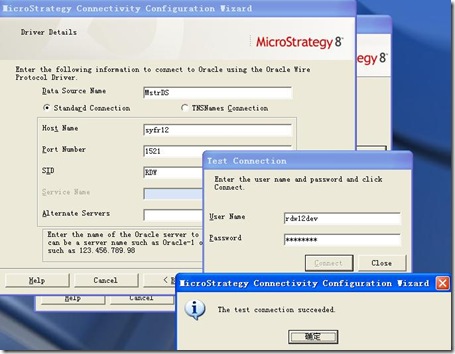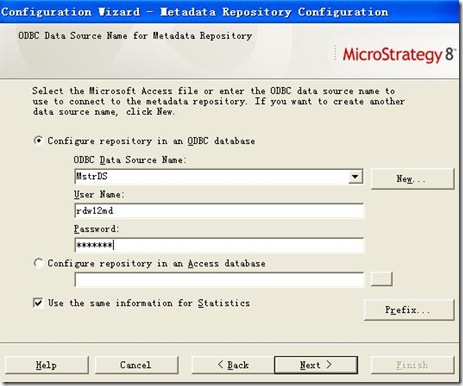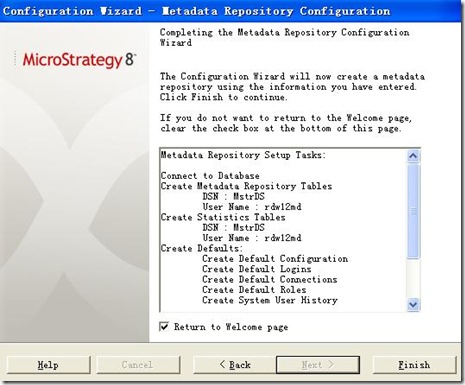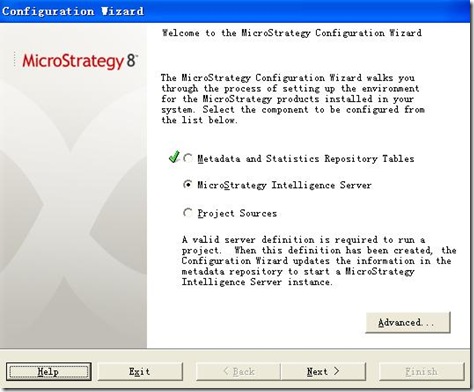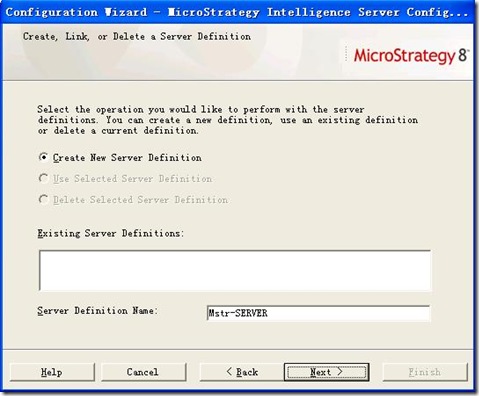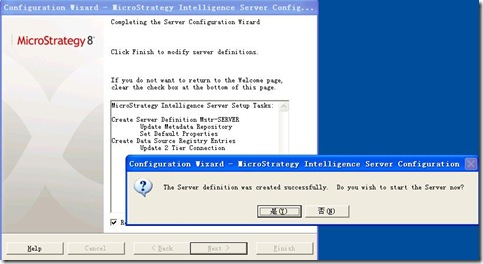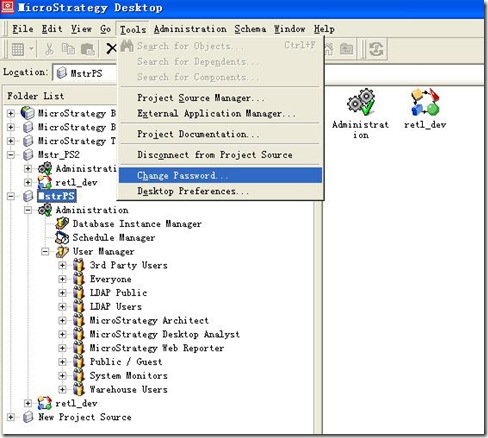RDW-Microstrage BI Server 安装指南
在虚拟机(mstsc /v: 192.168.11.81 /console)上安装和配置 MicroStrategy IS 说明
1.安装 MicroStrategy IS
1.1 把MicroStrategy安装介质上传到虚拟机上,在Windows下按通常的安装步骤安装完毕即可。
2.创建 MicroStrategy IS
2.1 选择开始->程序->MicroStrategy->Configuration Wizard
2.1.1 创建元数据库资料和统计表
点击Next>
在弹出的对话框中,选择默认,点击Next>
第一次新建ODBC数据源时,点击New…
在弹出的对话框中,选择默认选项:Microstrategy ODBC Oracle Wire Protoclo,点击Next>
建立DSN (输入DSN Name=MstrDS、Host Name=syfr12、Port Number=1521、SID=RDW)
为了测试是否跟RDW数据库连接成功,可以点击Test…,在弹出的对话框中输入登录RDW数据库的帐户。(such rdw12dev)
PS.若弹出对话框显示错误,查看hosts文件中是否加入:192.168.11.41 syfr12
新建ODBC DSN后,再输入User Name和Password,点击Next>
在弹出的对话框中,默认Script地址,点击Next>
点击Finish,弹出创建元数据库资料和统计表成功的信息对话框
2.1.2 创建MicroStrategy IS
点击Next>
在弹出的对话框中,选择之前建立的ODBC DSN及用户名密码信息,点击Next>
在弹出的对话框中,因第一次创建Server,不能输入’Administrator’管理员的密码,留空待后面重置,直接点击Next>
选择创建新的Server,可修改Server Name(默认带计算机名称):Mstr-SERVER,点击Next>
弹出创建新的Server的提示,并询问是否把新建立的Server设置成为Deault,点击Yes
在弹出的对话框中,提示输入Server Port Number,默认即可,点击Next>
点击Finish,弹出创建MicroStrategy Intelligence Server成功,并询问是否现在启动,点击Yes
3.MicroStrategy Server 说明
3.1 启用MicroStrategy Server路径:开始->程序->MicroStrategy->Tool->Service Manager
3.2 MicroStrategy IS启动后,会在Windows桌面右下角显示一个图标,双击此图标,在弹出的界面上可以设置对应Server的信息
3.2.1 安装的Server有:MicroStrategy Intelligence Server、MicroStrategy Listener、MicroStrategy Enterprise Manager Data Loader
3.2.2 点击Start/Stop/Restart进行对MicroStrategy Server进行启动/停止/重新启动
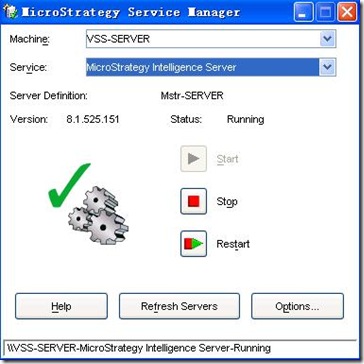
3.2.3 点击Options…按钮,对MicroStrategy Server设置启动类型及帐户
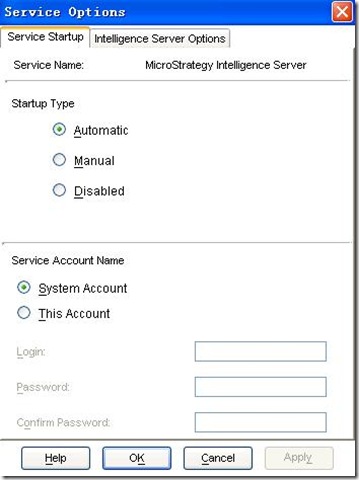
3.3 修改用户(包括上面第一次创建时产生的’Administrator’管理员用户)密码:开始->程序->MicroStrategy->Desktop->Desktop->Tools->Change Password…
关于作者:
| 昵称:zhiru.sun 档案信息: 联系方式:你可以通过zhiru.sun@hand-china.com联系作者 点击查看zhiru.sun发表过的所有文章... 本文永久链接: http://blog.retailsolution.cn/archives/511 |
对本文的评价: